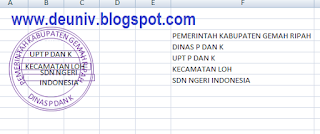Membuat Cap Otomatis Pada Excel
Pada kesempatan ini saya akan mencoba share bagaimana kita membuat cap otomatis pada excel. Maksudnya otomatis bagaimana ya? Saya sendiri kurang yakin kalau judul postingan ini tepat. Tetapi kita langsung saja ya pada screan shootnya. Biasana cap pada excel ini digunakan pada aplikasi kartu berformat excel seperti pada aplikasi pada postingan sebelumnya. Dan berikut adalah langkah membuat cap pada microsoft excel
1. Kita buat sebuah lingkaran yang isinya tidak diberi warnya, lingkaran ini untuk bagian paling tepi cap yang akan kita buat.
2. Buat lagi lingkaran didalamnya. atur sedemikian rupa sehingga terbentuk seperti lingkaran cap
3. Buat lagi ligkaran untuk mebuat tulisan lengkung pemerintah kabupaten gemah ripah. Tapi lingkaran ini jangan diberi warna isi dan hilangkan garis tepi atau outlinenya, lalu klik pada formula bar tulis = kemudian klik pada Cells F3, pemilihan lokasi cell bisa disesuaikan sendiri. Dengan begini kita akan menulis Pemerintah Kabupaten Gemah Ripah pada cells ini, maka tulisan pada cell F3 akan otomatis masuk pada lingkaran yang telah kita buat tadi. Sampai disini kita telah mebuat 3 lingkaran, 2 kelihatan, dan yang satu tidak kelihatan.
5. Agar tulisan melengkung, kita klik gambar/tulisan ... Format >>> Text effects >>> Transform >>> Arch Up.
6. Selanjtunya atur sesuai keperluan, termasuk warna, yang biasanya berwarna ungu.
7. Kita buat lingkaran tanpa outline lagi untuk mebuda tulisan melengkund Dinas Pendidikan Dan Kebudayaan, munkin karena terlalu panjang kita singkat saya Dinas P dan K.
8. Lengkapi hingga cap jadi, sesuai kebutuhan.
9. Ketika Sudah jadi kita gabungkan bagian bagian cap tersebut supaya apabula digeser atau dicopy tidak berantakan lagi. Caranya pilih Find & Select >>> Select Object >>> Sorot atau bikin kotakan melalui kursur seleck object hingga semua bagian cap terpilih semua.
10. Kemudian klik kanan >>> Group >>> Grup. Sekarang cap tersebut telah jadi. Untuk mengganti tulisan kita tinggal ganti saja pada cell yang telah ditentukan.
Jika ingin mendownload hasil totorial ini silihakan melalui link: Download Cap Otomtis Pada Excel.
Dan berikut ini adalah vidieo tutorialnya: https://youtu.be/8uXtXmXlIxU
Baca juga: Memproteksi Worksheet dan Workbook Excel
Sekian, semoga bermanfaat.